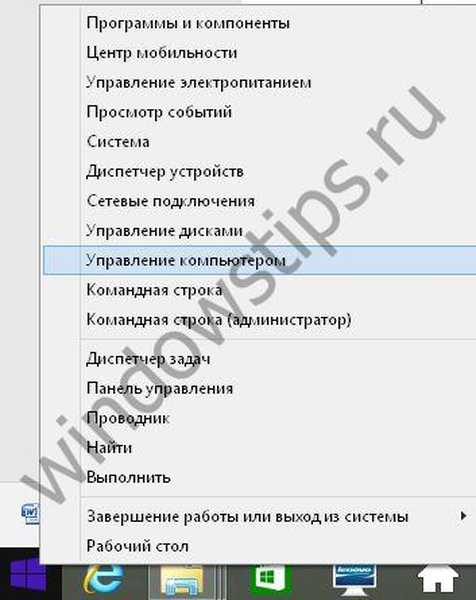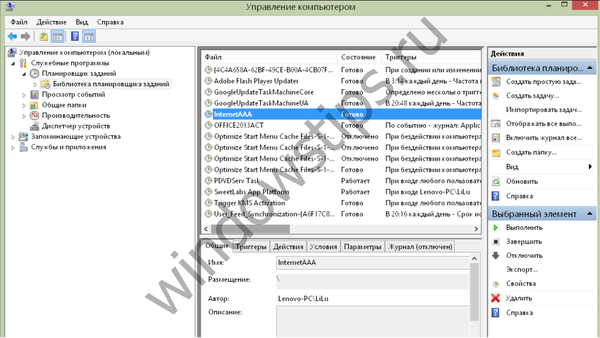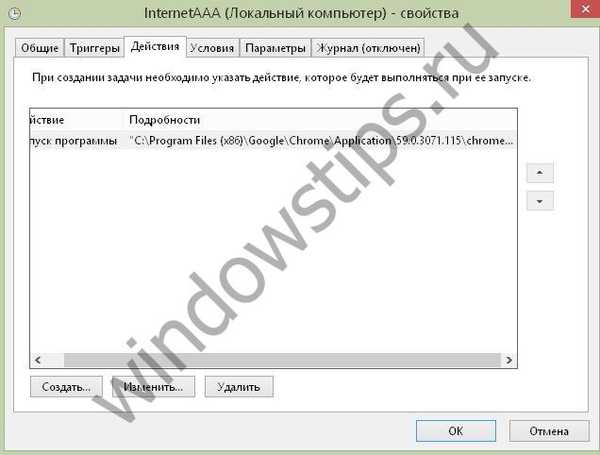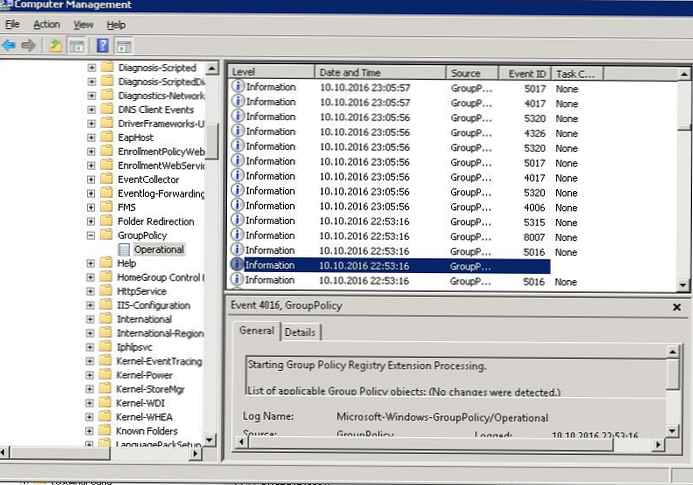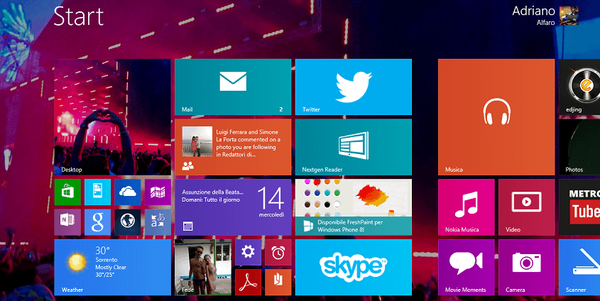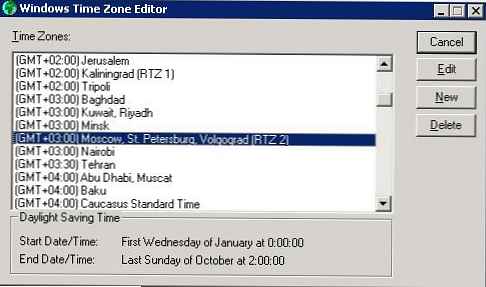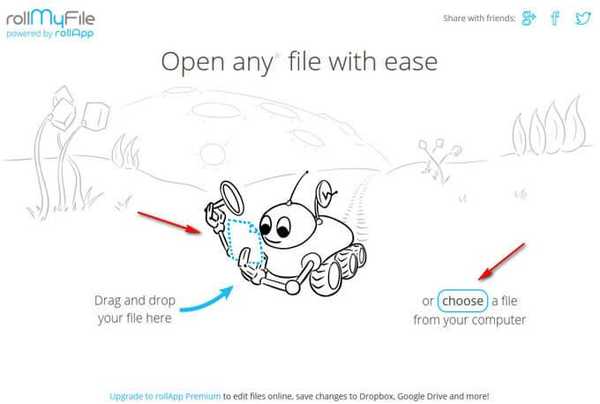Можда постоји неколико разлога за ситуацију када се прегледач отвара сам са огласом:
- Инсталирали сте проширење за прегледач који приказује нежељене рекламне поруке.
- Посећујете сајтове за игре или забаву који нису безбедни. С ове странице можете добити инсталацију злонамерног софтвера.
- На ваш рачунар преузет је адваре вирус - адваре /
Није тако тешко носити се са проблемом..
Таск Сцхедулер
Ово је услуга у оперативном систему Виндовс 10 која вам омогућава брисање непотребних задатака. Да ли вам је досадило да се огласи у прегледачу аутоматски отварају на новој картици, а питате се - како уклонити? Кренимо кроз кораке:
- Кликните на икону главног менија (доњи леви угао) десном типком миша и одаберите контролу рачунара.
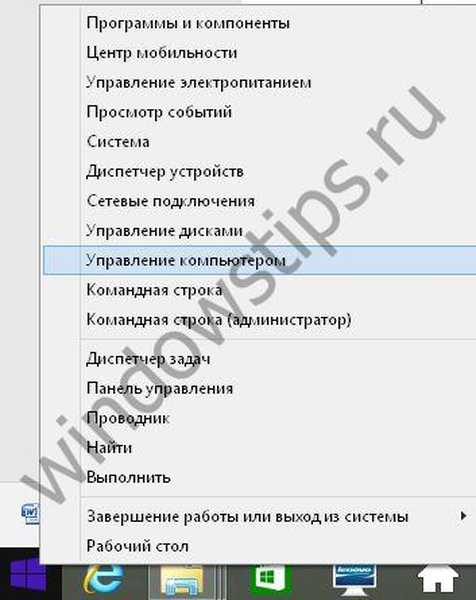
- Идите на планер послова и одаберите библиотеку на падајућој листи. Ево листе задатака који се изводе у оперативном систему..

- Потражите програм чије је име повезано са злонамјерним софтвером. На слици је ово ИнтернетААА.
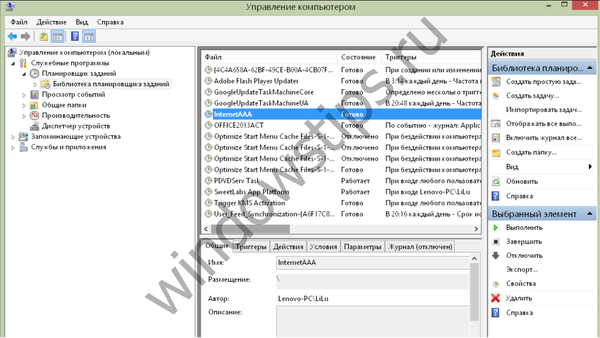
- Двапут кликните на његово име и идите на картицу "Акције".
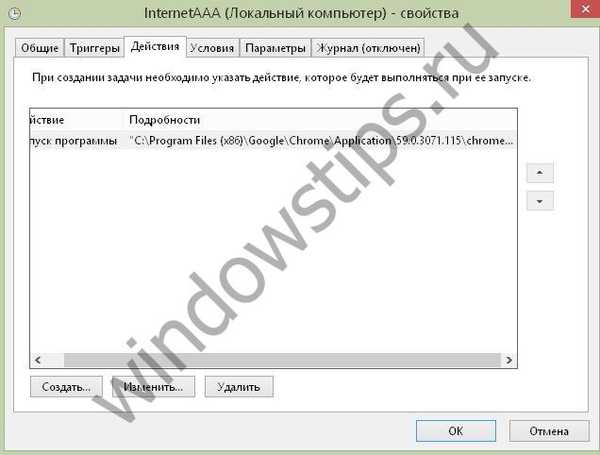
Ако покрене веб претраживач, врло је вероватно да се ради о вирусу. Кликните десним дугметом миша и изаберите „Избриши“.
- Потврдите захтев за брисање.
Разговарали смо о томе шта да урадимо ако се отворе странице са огласима у прегледачу. Постоји још један начин да се решите ове невоље..
Уклањање софтвера
Шта да радим ако се прегледач огласа отвори сам када покренем рачунар? Потребно је уклонити непотребан софтвер.
- Кликните десним тастером миша на главни мени и изаберите „Програми и функције“

- Потражите име које има исто име као оглас или садржи речи „трака са алаткама“ или „претрага“. Или само сумњиви програми.

- Кликните десним тастером миша на име и одаберите "Делете".

Ако се оглас отвори у прегледачу у новом прозору, а не на картици, разлог је исти - злонамерни програм. Где да се отвори - на картици или у прозору - ожичено је у самом коду.
АдвЦлеанер Програм
Овај софтвер је осмишљен за борбу против рекламних вируса. Она не види све друго, тако да ово није замена за пуноправни антивирус. Преузмите га са линка (адвцлеанер.ру) и инсталирајте.
Добро је јер чисти и регистар, нежно уклањајући све трагове адваре-а.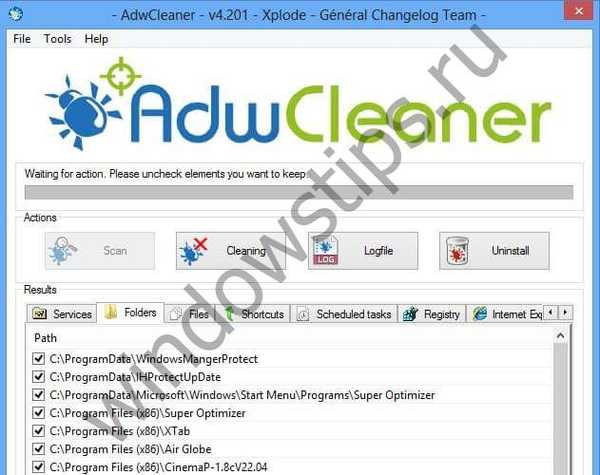
Притисните дугме за скенирање и све ће бити завршено..
Пречице до прегледача
Понекад се вирус приписује директно покретању програма. Погледајте ово. Пронађите пречицу на радној површини. На пример, Цхроме. Притисните десни тастер на њему и изаберите "Својства".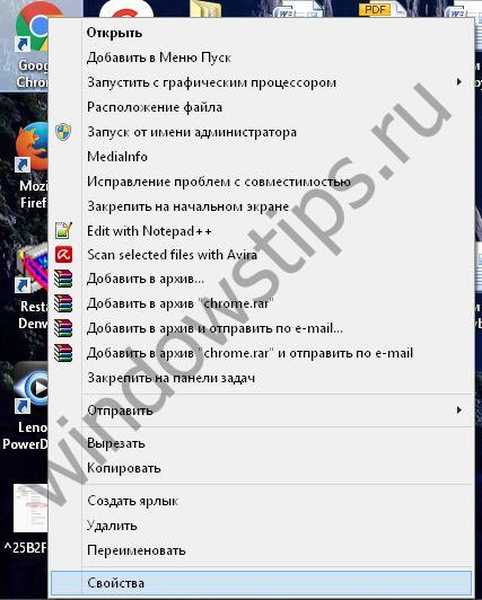
Проверите да ништа више није наведено након датотеке за покретање.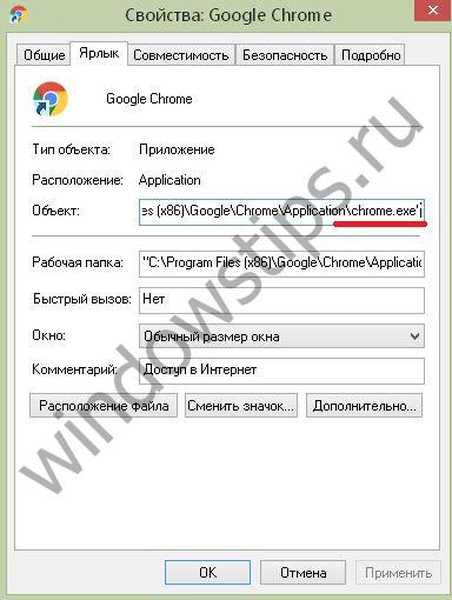
Пронашли сте нешто друго осим наводника - избришите. Картице или прозори огласа више се неће отварати.
Заштита у Иандек претраживачу
Ако користите овај софтвер, можете у њему користити посебну Адгуард функцију. Кликните на мени и изаберите додатке..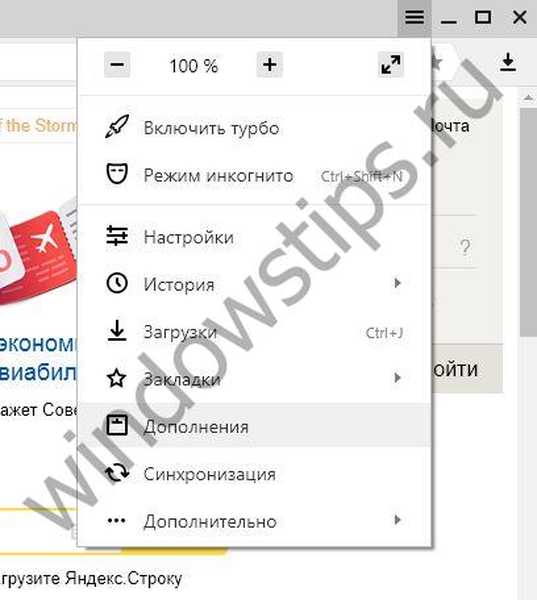
У одељку Безбедност проверите да ли је Адгуард активиран.
Након тога, нежељене поруке ће се аутоматски блокирати и престат ће се отварати.
Добар дан!